Popravite atibtmon.exe Runtime Error prilikom odspajanja AC kabela za napajanje
Ako kada odspojite ili odspojite kabel za napajanje izmjeničnom strujom iz uređaja sa sustavom Windows 10, to rezultira skočnom pogreškom tijekom izvođenja koja se odnosi na atibtmon.exe , onda vam ovaj post treba pomoći. U ovom ćemo postu pružiti najprikladnija rješenja za ovu Runtime pogrešku(Runtime error) .
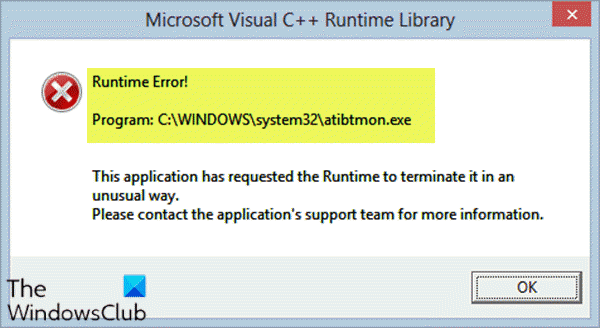
Kada naiđete na ovaj problem, dobit ćete sljedeću punu poruku o pogrešci;
Microsoft Visual C++ Runtime Library
Runtime Error!
Program: C:\WINDOWS\system32\atibtmon.exeThis application has requested the Runtime to terminate it in an unusual way.
Please contact the application’s support team for more information.
Možda ćete naići na ovu pogrešku tijekom izvođenja atibtmon.exe kada odspojite prijenosno računalo iz kabela za napajanje izmjeničnom strujom. To se događa jer je atibtmon.exe dizajniran za prebacivanje vašeg računala u način za uštedu energije kada isključite napajanje – da smanji svjetlinu zaslona i isključi neke procese.
ATIBtMon je skraćenica od Array Technologies Inc. Brightness Monitor i softverska je komponenta ATI Brightness Monitora(ATI Brightness Monitor) koju proizvodi ATI . Atibtmon.exe nije bitan proces u sustavu Windows(Windows) i može se onemogućiti bez ikakvog značajnog učinka na vaše računalo.
Popravite atibtmon.exe Runtime Error
Ako ste suočeni s ovim problemom, možete isprobati naša preporučena rješenja u nastavku bez posebnog redoslijeda i provjeriti pomaže li to riješiti problem.
- Spojite(Connect) prijenosno računalo izravno na napajanje
- Onemogućite proces atibtmon.exe putem upravitelja zadataka(Task Manager)
- Isključite postavku Vari-Bright u (Vari-Bright)Catalyst Control Center
- Instalirajte generički upravljački program zaslona
- Onemogućite AMD uslugu vanjskih događaja
- Promijenite postavke napajanja AMD grafike
- Preimenujte / izbrišite atibtmon.exe
Pogledajmo opis procesa koji se odnosi na svako od navedenih rješenja.
1] Spojite(Connect) prijenosno računalo izravno na napajanje
Ovo nije idealno i više je rješenje nego rješenje. Možete pokušati ukloniti bateriju prijenosnog računala kako biste zaobišli ovaj problem Runtime Error atibtmon.exe(atibtmon.exe Runtime Error) spajanjem prijenosnog računala izravno na napajanje.
2] Onemogućite(Disable) proces atibtmon.exe putem upravitelja zadataka(Task Manager)
Ovo rješenje zahtijeva da onemogućite proces atibtmon.exe putem upravitelja zadataka(Task Manager) . Posljedice ovoga su da se morate odreći opcije štednje energije vašeg računala – vaše računalo sa sustavom Windows 10 neće se automatski prebaciti na opciju uštede energije kada isključite napajanje.
Da biste onemogućili proces atibtmon.exe putem upravitelja zadataka(Task Manager) , učinite sljedeće:
- Pritisnite tipke Ctrl + Shift + Esc da otvorite Upravitelj zadataka(open Task Manager) .
- Ako se Upravitelj zadataka(Task Manager) otvori u kompaktnom načinu rada, kliknite ili dodirnite Više pojedinosti(More details)
- Na kartici Procesi(Processes) desnom tipkom miša kliknite atibtmon.exe i odaberite Završi zadatak(End Task) .
Provjerite je li problem riješen. U suprotnom, pokušajte sa sljedećim rješenjem.
3] Isključite(Turn) postavku Vari-Bright u Catalyst Control Center
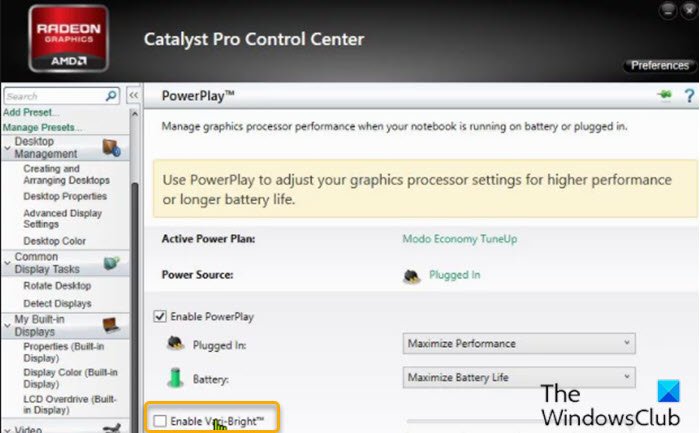
Atibtmon.exe je dizajniran za rad s ATI grafičkim karticama. Dakle, korisnici koji imaju instaliranu ATI grafičku karticu na svom računalu najvjerojatnije će se susresti s ovim problemom. U tom slučaju, isključivanje postavke Vari-Bright u Catalyst Control Center može riješiti problem.
Učinite sljedeće:
- Otvorite Catalyst Control Center.
- Na lijevom oknu pomaknite se prema dolje i kliknite na Power da proširite odjeljak.
- Kliknite na PowerPlay .
- Na desnom oknu poništite opciju Omogući Vari-Bright(Enable Vari-Bright) .
- Kliknite Primijeni(Apply) da biste spremili postavku.
Ako problem i dalje nije riješen, pokušajte sa sljedećim rješenjem.
4] Instalirajte generički upravljački program zaslona
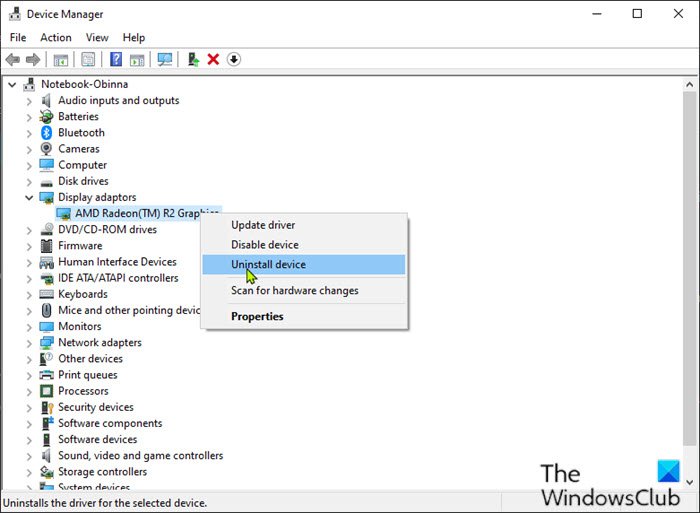
Ova se pogreška može pojaviti zbog problema s upravljačkim programom zaslona. Međutim, ovaj problem možete jednostavno riješiti instaliranjem generičkog upravljačkog programa za AMD zaslon. Evo kako:
- Pritisnite tipku Windows key + X za otvaranje izbornika Power User.
- Pritisnite tipku M na tipkovnici da otvorite Upravitelj uređaja(open Device Manager) .
- Nakon što ste u Upravitelju uređaja(Device Manager) , pomaknite se prema dolje kroz popis instaliranih uređaja i proširite odjeljak Display Adapters .
- Zatim desnom tipkom miša kliknite adapter zaslona i s izbornika odaberite Deinstaliraj uređaj( Uninstall device) .
- Označite Izbriši softver upravljačkog programa za ovaj uređaj (Delete the driver software for this device ) i zatim kliknite Deinstaliraj(Uninstall) .
Nakon što uklonite upravljački program, ponovno pokrenite računalo. Prilikom pokretanja, Windows 10 će automatski instalirati generički upravljački program za grafičku karticu.
Isprobajte sljedeće rješenje ako problem još uvijek nije riješen.
5] Onemogućite AMD External Events Utility Service(Disable AMD External Events Utility Service)
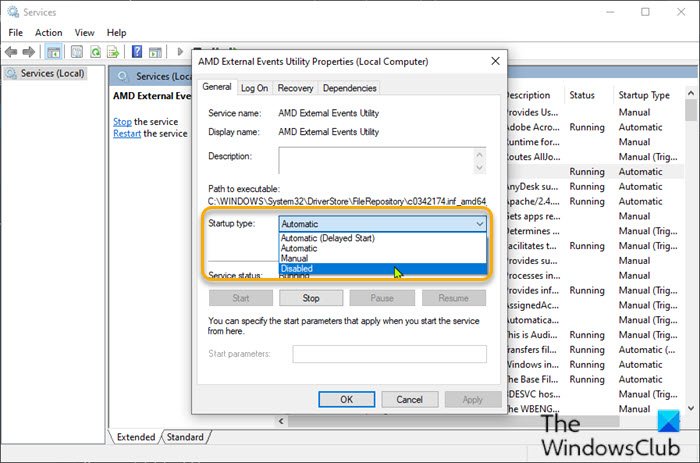
Učinite sljedeće:
- Pritisnite tipku Windows key + R da biste pozvali dijaloški okvir Pokreni.
- U dijaloškom okviru Pokreni upišite services.msc i pritisnite Enter da biste otvorili Usluge(open Services) .
- U prozoru Usluge(Services) pomaknite se i pronađite uslugu AMD vanjskih događaja(AMD External Events) .
- Dvaput kliknite(Double-click) na unos da biste uredili njegova svojstva.
- U prozoru svojstava kliknite padajući izbornik na tipu pokretanja(Startup type) i odaberite Onemogućeno(Disabled) .
- Zatim kliknite Zaustavi(Stop) pod Status usluge ( Service status ) da biste zaustavili uslugu.
- Kliknite Primijeni(Apply) > U redu(OK) za spremanje promjena.
Provjerite je li problem riješen. U suprotnom, pokušajte sa sljedećim rješenjem.
6] Promijenite postavke napajanja AMD grafike(Change AMD Graphics Power Settings)
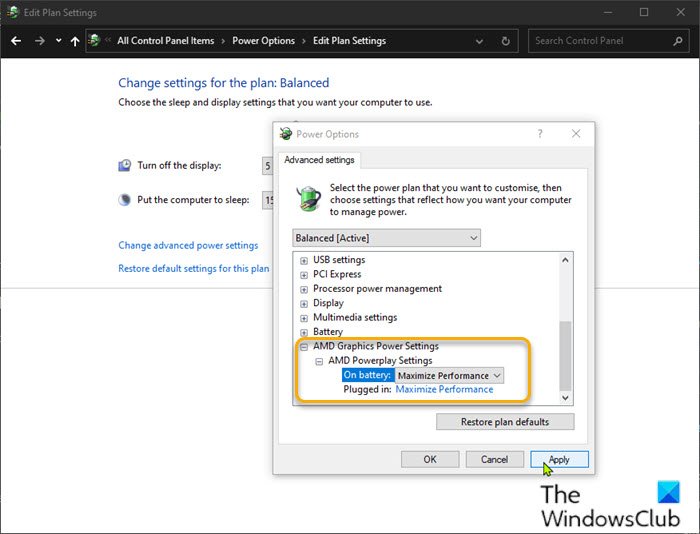
Učinite sljedeće:
- Desnom tipkom miša kliknite(Right-click) ikonu baterije na području obavijesti s desne strane programske trake.
- Odaberite Mogućnosti napajanja(Power Options) s kontekstnog izbornika.
- Ovisno o vašem trenutačnom planu napajanja , kliknite vezu Promjena postavki plana .(Change plan settings)
- U prozoru Uredi postavke plana(Edit Plan Settings) kliknite Promjena naprednih postavki napajanja(Change advanced power settings) .
- U prozoru Power Options , pomaknite se prema dolje i kliknite AMD Graphics Power Settings da proširite odjeljak.
- Kliknite(Click) na AMD Powerplay Settings , promijenite sve opcije na Maximize Performance .
- Kliknite Apply > OK da biste spremili promjene.
- Izađite iz upravljačke ploče.
Provjerite je li problem riješen. Ako ne, nastavite sa sljedećim rješenjem.
7] Preimenujte atibtmon.exe
Ako vam nijedno od gore navedenih rješenja nije uspjelo, možete pokušati preimenovati datoteku atibtmon.exe jer brisanje sistemske datoteke može imati posljedice i zaustaviti neke procese koji su vitalni za funkcioniranje vašeg računala.
Da biste preimenovali datoteku atibtmon.exe, učinite sljedeće:
- Pritisnite tipku Windows key + E da otvorite File Explorer(open File Explorer) .
- Idite na donji put do direktorija:
C:\WINDOWS\system32\atibtmon.exe
Ako ne vidite nijednu datoteku, kliknite karticu Prikaz(View) i potvrdite okvir Skrivene stavke(Hidden Items) da biste prikazali skrivene datoteke .
- Nakon što pronađete datoteku, kliknite je desnom tipkom miša i odaberite Preimenuj(Rename) .
- Preimenujte datoteku u 2atibtmon .
- Izađite iz File Explorera.
Nadam se da ovo pomaže!
Povezani post(Related post) : How to fix C++ Runtime Error in NVIDIA GeForce Experience .
Related posts
Popravi Runtime Error R6034 u sustavu Windows 11/10
Popravite pogrešku učitavanja aplikacije 5:0000065434 u sustavu Windows 10
Popravite Bdeunlock.exe lošu sliku, pogrešku sustava ili pogreške nereagiranja
Popravite pogrešku Logitech Setpoint Runtime u sustavu Windows 10
Popravi pogrešku u trgovini Microsoft Store 0x87AF0001
Popravi Forza Horizon 4 IPsec pogrešku - Nije moguće pridružiti se sesiji
Popravite pogreške prilikom izvođenja AppModel 57, 87, 490, 21 itd. na Windows 10
Popravi pogrešku 0xc00000e9 u sustavu Windows 11/10
Popravi iznimku Obrada poruke Neočekivani parametri Pogreška sustava
Popravi pogrešku 0x80070141, uređaj je nedostupan u sustavu Windows 11/10
Popravi pogrešku datotečnog sustava (-2147219195) na Windows 11/10
Popravite iTunes kod pogreške 5105, Vaš zahtjev se ne može obraditi
Popravi Runtime error R6025 Pure Virtual Function Call
Popravak koda pogreške 0x8007007E na Windows 11/10 - ažuriranje, Outlook ili pisač
Popravite pogrešku ažuriranja ili aktivacije sustava Windows 10 0x800f0805
Popravite šifru pogreške 19, Windows ne može pokrenuti ovaj hardverski uređaj
Popravite pogrešku pomoćnika za nadogradnju sustava Windows 0xC1900200
Popravi pogrešku Windows Defendera 0x800b0100 u sustavu Windows 11/10
Popravi pogrešku nadogradnje sustava Windows 0XC1900404 i 0XC1900405
Popravite pogrešku skripte u sustavu Windows 11/10
